Запустили лазерный принтер Brother, а он выдает сообщение «Передвиньте зеленую лапку на фотобарабане»? Данная ошибка вызвана тем, что в драм-картридже произошло загрязнение нити коротрона.
Чтобы решить проблему, выньте печатающий блок с устройства и несколько раз подвигайте соответствующий ползунок.
Если не помогло, тогда стоит задуматься о замене расходника или вызове мастера. Альтернатива — попробовать почистить drum-unit самостоятельно.
Данная инструкция актуальна для следующих моделей принтеров Brother:
- зеленая лапка — HL-L2300D / HL-L2300DR / HL-L2340DWR / HL-L2360DNR / HL-L2365DWR / DCP-L2500DR / DCP-L2520DWR / DCP-L2540DNR / DCP-L2560DWR / MFC-L2700DWR / MFC-L2700DNR / MFC-L2720DWR / MFC-L2740DWR;
- синий ползунок — HL-2240R / HL-2240R / HL-2250DNR / DCP-7060DR / DCP-7065DN / DCP-7065DNR / DCP-7070DWR / MFC-7360NR / MFC-7860DW / MFC-7860DWR.
Инструменты и расходные материалы
Список необходимых инструментов и расходных материалов:
- токопроводящая смазка;
- пассатижи и пинцет;
- бумажные или универсальные салфетки для уборки, не оставляющие ворса;
- средство для чистки окон, например, Mr. Muscle;
- вата и ушные палочки;
- ацетон для снятия прикипевшего тонера;
- лопатка-шпатель для разборки электроники;
- тонерный пылесос* и клизма для продувки.
*вместо пылесоса можно использовать герметичный пакет
Чистка драм-картриджей Brother своими руками
Шаг№1. Снимите штопорное кольцо, поддев его лопаткой.
Шаг №2. С обратной стороны конструкции извлеките ось фотобарабана.
Шаг №3. Снимите верхнюю часть драм-картриджа.
Шаг №4. Очистите губчатый валик от остатков тонера.
Шаг №5. Протрите фотобарабан моющим средством.
Шаг №6. Снимите зеленую лапку с коротрона.
Шаг №7. Снимите решетку коротрона, предварительно открепив пластиковую заглушку.
Шаг №8. Очистите решетку от налипшего тонера ацетоном.
Шаг №9. Почистите нить коротрона, смочив перед этим ватную палочку в ацетоне.
Шаг №10. Обработайте контакты коротрона токопроводящей смазкой.
Шаг №11. Соберите драм-картридж в обратном порядке и запустите принтер.
Если чистка фотобарабана Brother не помогла исправить ошибку, значит, пора покупать новый расходник.
Видео: как почистить фотобарабан Brother?
Как известно, многие производители оргтехники устанавливают на свою продукцию специальные защитные программы, которые блокируют работу устройств при возникновении определенных ситуаций. Например, компания Hewlett-Packard славится тем, что их струйные и лазерные принтеры оснащены счетчиками тонера или чернила. Как только в картридже начнет заканчиваться красящее вещество, ПО устройства отреагирует на это и проинформирует потребителя (выведет соответствующее сообщение на дисплей принтера или монитор ПК).
Японская компания Brother пошла еще дальше, они на свои МФУ и принтеры установили программное обеспечение, которое способно определить ресурс фотобарабана (а также его работоспособность). Как только ПО диагностирует окончание ресурса фотовала, либо обнаружит какие-то неполадки в его работе, то на дисплей поступит сообщение о необходимости замены данного изделия.
Часто бывает так, что проблему можно устранить без замены фотобарабана (например, очисткой вала от тонера и пыли). Однако после проведения процедуры по восстановлению узла фотовала, печатающее устройство по-прежнему будет заблокировано. Кроме того, порой сообщение не пропадает, даже после установки нового узла фотовала. Поэтому в этой статье мы расскажем Вам, как сбросить ошибку «Замените фотобарабан» для принтеров и МФУ Brother DCP-L2500DR, DCP-1510R, MFC-L2700, MFC-L3770CDW, HL-L2340DWR, HL-L3210CW и прочих моделей.
Что делать, если принтер пишет замените фотобарабан Brother
Появление ошибки «Замените фотобарабан» в принтерах и МФУ Brother, как минимум, указывает на то, что изделие нуждается в обслуживании. Поэтому приступать к процессу сброса счетчика фотобарабана следует только после того, как приведете его в порядок (либо замените новым расходником). Кроме того, следует обратить внимание на модель печатающего устройства. Дело в том, что порядок действий может категорически отличаться для того или иного аппарата. Далее мы приведем несколько инструкций по сбросу ошибки «Замените фотобарабан» для различных моделей оргтехники Brother.
Замените фотобарабан Brother DCP-L2500DR/ L2500D: инструкция по сбросу ошибки
Если данная проблема возникла у МФУ Brother серии DCP-L2500, то для ее решения понадобится сделать следующее:
- включить печатающее устройство соответствующей кнопкой;
- открыть переднюю крышку принтера;
- зажать на 2-3 секунды кнопку «Ок» (пока на дисплее МФУ не появится специальная надпись, указывающая на замену фотобарабана);
- нажать кнопку «+» (стрелочка вверх), тем самым подтвердить сброс счетчика фотобарабана;
- закрыть крышку и дождаться выхода принтера в готовность.
К слову, если Вы все же решили заменить данный расходник, то купить фотобарабан для принтера Brother можно в нашем интернет-магазине.
Замените фотобарабан Brother DCP-1510R/ DCP-1512R/ MFC-1810R/ MFC-1815R: инструкция по сбросу ошибки
Принцип сброса у данных моделей немного схожий с предыдущими, но все же имеются отличия. Чтобы избавится от ошибки замены фотобарабана Brother DCP-1510R и подобных моделей, нужно сделать следующее:
- нажать кнопку «Меню», найти и выбрать раздел «Информация об устройстве»;
- найти и выбрать раздел «Сброс фотобарабана Brother», зажать на несколько секунд кнопку «Ок»;
- подтвердить действие нажатием кнопки «Вверх» или «+», выйти из меню и дождаться переподключения печатающего аппарата.
Обратите внимание: Сброс ошибки «Замените фотобарабан» для Brother DCP-1602R осуществляется аналогичным способом.
Замените фотобарабан Brother DCP-7057R: инструкция по сбросу ошибки
МФУ Brother DCP-7057R уже давно снято с производства. Однако многие потребители пользуются им до сих пор. Поэтому не стоит удивляться тому, что на сегодняшний день тема сброса счетчика фотобарабана Brother DCP-7057R актуальна так же, как и для более современных аппаратов. Процесс сброса ошибки замены фотобарабана 7057R состоит из следующих действий:
- включить принтер, дождаться выхода его в готовность и открыть переднюю крышку принтера;
- нажать кнопку «Очистить», подтвердить действие, нажатием кнопки «Вверх» («+»).
Дождитесь окончания процесса сброса ошибки и выхода принтера в готовность. Теперь можно смело приступать к печати.
Замените фотобарабан Brother MFC-L2700DWR: инструкция по сбросу ошибки
Многофункциональные принтеры Brother серии MFC немного отличаются от DCP. Поэтому и процесс сброса счетчика барабана также имеет некоторые отличия. Избаваить от данной ошибки можно следующим способом:
- включить принтер и открыть переднюю крышку печатающего устройства;
- нажать на «Ок» и удерживать ее около 2 секунд;
- подтвердить действие нажатием 1 на цифровой панели МФУ.
Теперь нужно закрыть крышку и дождаться прогрева печатающего аппарата. Однако сброс ошибки «Замените фотобарабан» у принтера Brother MFC-L2712DW, который также входит в данную серию, осуществляется иным способом:
- включите принтер и закройте переднюю крышку;
- зажмите кнопку «Ок» и стрелочку «Вверх» на несколько секунд (одновременно);
- нажмите на «Ок» и выберите сброс фотобарабана;
- нажмите на стрелочку вверх, чтобы подтвердить решение.
Если по какой-то причине Вы передумали сбрасывать ошибку фотобарабана L2712DW, то отменить действие можно нажатием стрелочки вниз.
Замените фотобарабан Brother MFC-L3770CDW/ L3750CDW: инструкция по сбросу ошибки
На МФУ Brother MFC-L3770CDW с сенсорным дисплеем, при появлении ошибки «Замените фотобарабан», следует сразу нажать кнопку «Отмена», а после осуществить следующие действия:
- зажать на сенсоре кнопку уровня расходных материалов и удерживать до тех пор, пока не откроется меню сброса ошибок;
- нажать на фотобарабан и выбрать соответствующее изделие;
- нажать «Да», как только появится запрос на сброс счетчика фотобарабана.
После этих действий можно снова открыть меню сброса и проверить, был ли обнулен счетчик расходника.
Замените фотобарабан Brother HL-L2340DW/ L2360DN/ L2360DW/ L2361DN/ L2365DW/ L2366DW/ L2340DWR/ L2360DNR/ L2365DWR: инструкция по сбросу ошибки
Это одна из самых популярных серий классических принтеров Brother. Поэтому потребители часто ищут ответ на вопрос, как заменить фотобарабан на принтере Brother HL-L2340DWR. Само изделие заменить не сложно, а вот со сбросом счетчика у многих и возникает основная проблема. Поэтому мы представляем инструкцию по обнулению счетчика фотобарабана для принтеров серии HL-L2340:
- включить принтер, дождаться загрузки и открыть отсек с картриджем;
- зажать «Ок» на 2-3 секунды, дождаться включения меню сброса;
- нажать «Ок», затем стрелочку «Вверх», обнулить фотобарабан.
По окончанию обнуления нужно закрыть фронтальную панель, подождать, пока принтер выйдет в готовность и проверить работу устройства.
Замените фотобарабан Brother HL-L3210CW: инструкция по сбросу ошибки
В более новых моделях обычной оргтехники Brother, счетчик фотобарабана обнуляется несколько иным способом. В частности, процедура состоит из таких действий:
- нажмите кнопку «Назад», чтобы выйти из режима ошибки;
- зажмите на панели кнопку «Ок» и стрелочку «Вверх»;
- нажмите «Ок» и выберите цвет барабана, который необходимо сбросить;
- подтвердите действие, нажатием стрелочки «Вверх» и дождитесь окончания процедуры сброса ошибки.
Внимание: У цветных лазерных принтеров и МФУ сбрасывается только один фотобарабан во время процесса. Чтобы сбросить другие расходники, процедуру следует повторить.
Ваше Имя:
Ваш вопрос:
Внимание: HTML не поддерживается! Используйте обычный текст.
Оценка:
Плохо
Хорошо
Введите код, указанный на картинке:
Замените фотобар
Данное устройство Brother имеет раздельные фотобарабан и тонер-картридж. Убедитесь, что производится замена только фотобарабана, а не тонер-картриджа.
> Нажмите здесь для просмотра информации о различиях тонер-картриджа и фотобарабана.
Для устранения сообщения Замените фотобар следуйте инструкциям ниже.
- Замена фотобарабана
- Сброс счетчика фотобарабана
Замена фотобарабана
- Не выключайте питание устройства.
-
Откройте крышку сканера. Упор (1) зафиксируется с левой стороны устройства. Откройте верхнюю крышку.
-
Медленно извлеките блок фотобарабана и тонер-картриджа.
-
Нажмите вниз на фиксатор блокировки (1) и извлеките тонер-картридж из фотобарабана (2).
-
Распакуйте новый фотобарабан и плотно вставьте тонер-картридж в новый фотобарабан так, чтобы он зафиксировался на месте со щелчком. При правильной установке картриджа фиксатор блокировки фотобарабана поднимется автоматически.
-
Установите блок фотобарабана и тонер-картриджа обратно в устройство. Закройте верхнюю крышку.
-
Потяните вниз упор (2) с левой стороны устройства и закройте крышку сканера.
Сброс счетчика фотобарабана
- Нажмите Меню.
- C помощью стрелок ↑ или ↓ выберите Инф. об уст-ве. Нажмите OK.
- С помощью стрелок ↑ или ↓ выберите Сброс.фотоб.. Нажмите и удерживайте кнопку OK в течение 3 секунд.
- Нажмите стрелку ↑, чтобы сбросить счётчик фотобарабана.
- Нажмите Стоп/Выход.
- Перейти на страницу «Контакты»
Связанные модели
DCP-1510R, DCP-1512R, DCP-1602R, DCP-1610WR, DCP-1612WR, DCP-1623WR, MFC-1810R, MFC-1815R, MFC-1912WR
Отзывы о материалах
Чтобы помочь нам улучшить поддержку пользователей, просим вас поделиться своим мнением, ответив на вопросы ниже.
Для начала давайте с вами решим, что фотобарабан — это он же и DRUM, Драм-картридж, барабан и далее вся терминология пойдёт именно про него.
Появление сообщения «Заменить DRUM»

Вот что вы сможете узнать на данной странице, то что поможет вам заменить или исправить сообщение об ошибке фотобарабана Brother:
- что означает сообщение «Заменить барабан»?
- как найти, извлечь и заменить фотобарабан Brother
- как перезапустить фотобарабан и удалить сообщение «Заменить фотобарабан»
- где купить новый драм-картридж для Brother?
- что значит заменить барабан?
Драм-картридж в принтерах Brother– это элемент для работы вашего принтера Brother(он также может присутствовать и в других производителей принтеров, но только в лазерных), который иногда необходимо менять, но не так часто, как это происходит с тонер-картриджем.
Барабанный блок представляет собой зелёный металлический цилиндр или трубку, который несёт статический электрический заряд, благодаря чему притягивается порошок тонера из картриджа с тонером и наносит его на бумагу при прохождении через принтер. Вы могли заметить, то что этот вал находится очень близко или даже прикреплён к картриджу с тонером.
Как найти, снять и заменить фотобарабан Brother?

- Чтобы его найти, просто откройте переднюю крышку вашего лазерного принтера и вы увидите весь блок, который нужно потянуть на себя и извлечь из принтера.
- Потяните вниз зеленые рычаги блокировки, чтобы извлечь тонер-картридж, потянув его вверх вы извлеките его.
- Тем самым вы разделите печатающий блок на две составные части: блок фотобарабана и тонер-картридж.
- После этого вы можете заменить фотобарабан и снова зафиксировать тонер-картридж на месте нового барабана.
- Далее вставляем тонер и барабан (одним блоком) в принтер.
Очистка сообщения «Заменить барабан» / сброс счетчика
Если вы только что заменили фотобарабан в вашем принтере Brother, у вас на дисплее может появиться сообщение «Заменить барабан?»
Причина появления
Струйные и тонер-картриджи, а также барабанные блоки некоторых устройств других производителей имеют чипы в своей конструкции. По сути, эти чипы позволяют картриджам и фотобарабанам инициировать себя и давать команду сброса счетчиков принтеру после их замены установки. Тем не менее, некоторые оригинальные и совместимые фотобарабаны Brotherне имеют их, сброс происходит механически. В результате замены почему вы видите сообщение «Заменить барабан»
Вот рисунок пример того, что у некоторых картриджей имеется в своей конструкции чип, а у Brotherнет такого.
Решение данного сообщения «Заменить барабан»
Главное не паниковать. Нет необходимости звонить вашему поставщику расходных материалов для замены. Есть одна очень простая задача, которую вы самостоятельно сможете выполнить, чтобы перегрузить принтер и снова запустить его.
На примере данных моделей рассмотрим процесс сброса: Brother DCP-7055, DCP-7055W, DCP-7060D, DCP-7065DN или DCP-7070DW
На вашем принтере:
- Нажмите «Очистить»
- Жмём стрелкой выбора меню вверх и OK
- Убедитесь, что на дисплее вам принтер вывел сообщение «Принят»
Это руководство работает практически для всех принтеров Brother, все клиенты которые к нам обращаются следуют данным рекомендациям решают проблемы с данным сообщением.
Если вы хотите приобрести новый фотобарабан для своего принтераBrother, мы вам в этом поможем, у нас весь полный ассортимент тонеров и вотобарабанов для принтеров Brother, для выбора просто введите модель вашего устройства в строке поиска или воспользуйтесь мастером подбора на странице картриджей для принтеров Brother.
Я надеюсь вам помогла данная статья. С какими проблемами вы ещё сталкивались? Мы хотели бы услышать от вас, что нам ещё пояснить и подробно описать в статье, как памятка которая поможет многим людям. Напишите нам сообщение на почту sale@imprints.ru
Дата публикации: 16.08.2019
0
8684
МФУ Brother DCP-7057R не печатает, а на дисплее высветилась ошибка «Замените фотобарабан» или «REPLACE DRUM», это означает, что у вас остановился счетчик фотобарабана.
Если качество печати вас устраивало, то вы можете сбросить счетчик по инструкции ниже и печатать дальше. Если качество печати вас уже не устраивает (бледный текст, посторонний фон или полосы на листе), то требуется заменить барабан, либо купить новый драм юнит (фотобарабан в сборе) и так же сбросить счетчик по инструкции.
Инструкция по сбросу счетчика фотобарабана Brother DCP-7057R:
- Убедитесь, что вы заменили именно фотобарабан, а не картридж, т.к. это две разные части
- Включаем МФУ Brother DCP-7057R
- Открываете переднюю крышку
- Жмем клавишу «Очистить»
- Когда появится сообщение «Вы заменили фотобарабан?», нажимаем кнопку «Вверх»
- Выбраем «Да»
- Ждем, когда на экране появится слово «Принято»
- Закрываем крышку. На экране должно показывать «Готово»
Сброс счетчика, продлит работу барабана, но заменить его рано или поздно все равно придется. Обращайтесь к нам, замена фотобарабана дешевле покупки нового в сборе.
 Сброс счетчика тонера на МФУ Brother
Сброс счетчика тонера на МФУ Brother
Если на дисплее МФУ Brother DCP-7057R появилась надпись «Замените тонер» это означает, что в картридже закончилась краска (фактически она там может еще присутствовать, но счетчик работает по своему алгоритму и чаще всего останавливает принтер немного раньше). В этом случае у вас два способа:
— купить новый картридж и установить его в принтер (это автоматически решит вопрос со счетчиком)
— заправить картридж в сервисе (т.к. он все равно почти закончился), при заправке мастер устанавливает «флажок», который сбросит ваш счетчик. В дальнейшем, при каждой заправке, потребуется выставление флага в нужное положение.
Для сброса ошибки, связанной с тонером, вам потребуется разбор картриджа, что мы НЕ рекомендуем делать без должного опыта.






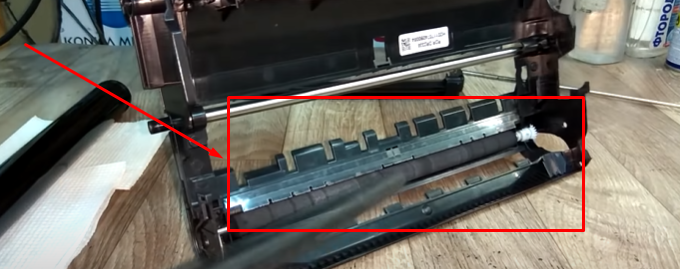




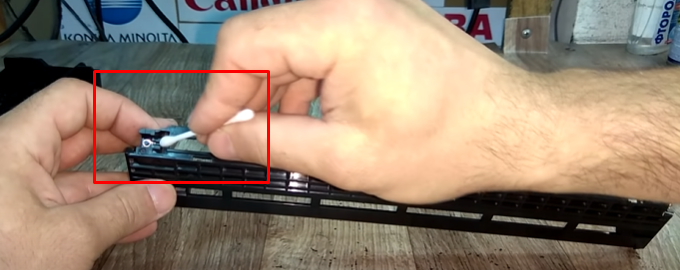



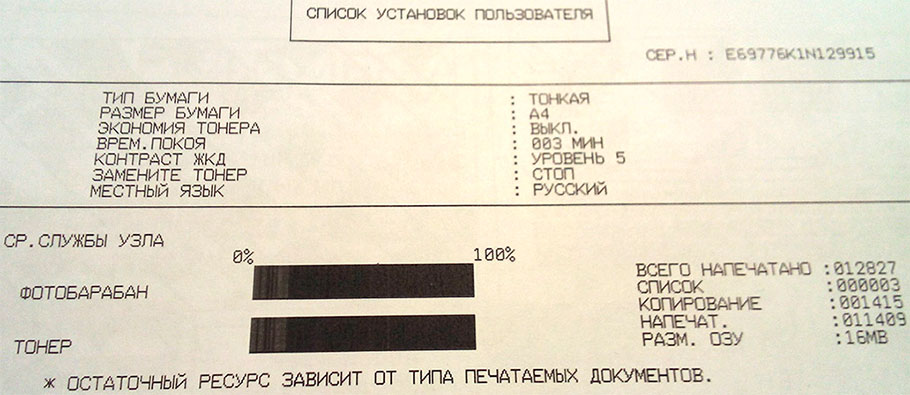

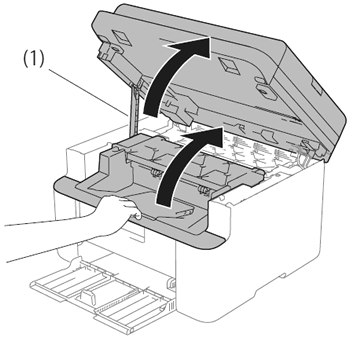
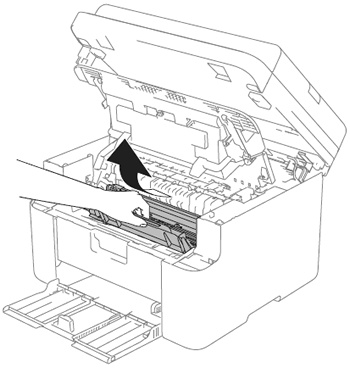
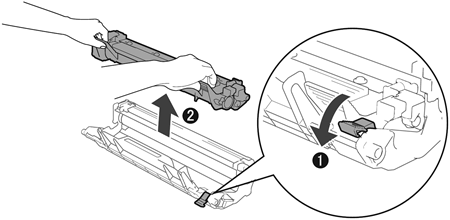
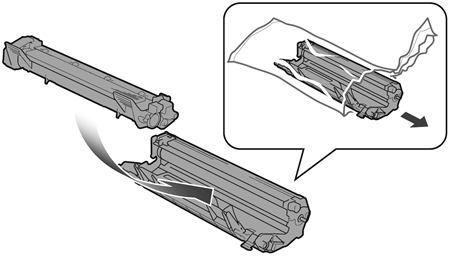
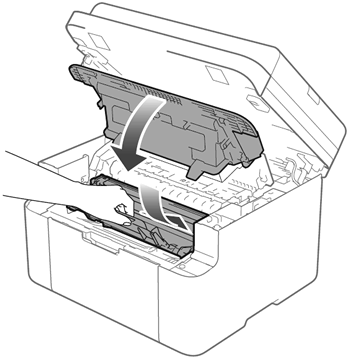
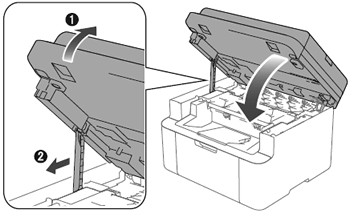



 Сброс счетчика тонера на МФУ Brother
Сброс счетчика тонера на МФУ Brother